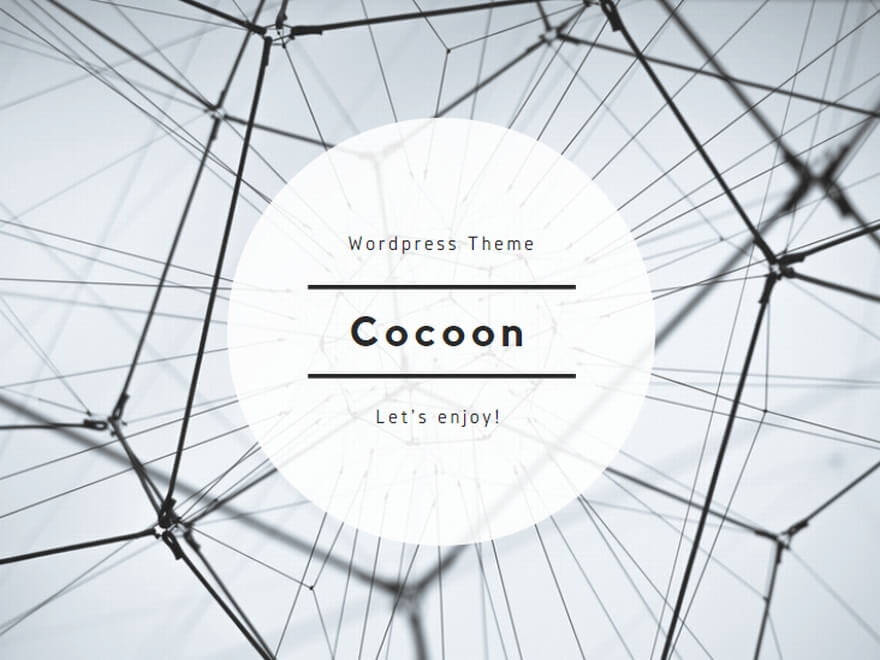PCやスマホを使っていると、ついつい写真やメールのデータが溜まって来ることがあるでしょう。
そんな時、多くの人が利用するバックアップサービスの中で、今回はGoogle Oneに焦点を当てながら、Google Oneのバックアップの必要性や問題点をいろんな角度から解説します。
これを読んで、Google Oneの有効活用に少しでもお役に立てば幸いです。
Google Oneのバックアップって必要?
もしあなたがGoogle Oneのバックアップは果たして必要なのかを迷っていたなら、答えは「必要」でしょう。
この章では、Google Oneのバックアップの必要性に迫ります。
バックアップは行うべき
Google Oneのバックアップは、バックアップに迷った場合のストレージとしては最適であるといえます。
そして、その重要性を挙げるなら、次のようなことがポイントとなるでしょう。
- データ損失のリスク回避
- アクセスの良さ:デバイスを選バズアクセス可能
- データの一元管理:複数のデバイスデータを一元管理
上記のポイントは、Google Oneにおけるバックアップの信頼性にも繋がり、多くのユーザーからの支持を得ています。
Google Oneの自動バックアップ機能
Google Oneの特徴でもある自動バックアップ機能は、データを自動的にバックアップしてくれるので、手間がかかりません。
しかも安全性に問題はなく、常に最新の状態でバックアップができます。
Google Oneのバックアップはどこまで無料?
Google Oneのバックアップは、15GBまでのストレージが無料です。
この容量は、一般的な写真やGメールの保存をする上では十分なストレージといえるでしょう。
さらに必要に応じてアップグレードして容量を増やすことができます。
*参照:クラウドストレージのアップグレードGoogle One
Google Oneのメリット
Google Oneのストレージサービスには魅力的なメリットがあるので、そのポイントを紹介します。
魅力的なメリットそのポイント
- クラウド上で安全なデータ保護
- PCやスマホなど、どのデバイスからもアクセスが簡単
- 友人や家族間でデータの共有が簡単
ストレージで気になるのが、データの保護やアクセスのしやすさではないでしょうか。
Google Oneのバックアップは、これらのメリットがベースとなって、プライベートやビジネスのシーンでも安心して使えることが魅力でしょう。
Google Oneのデメリット
Google Oneには魅力的なメリットがある一方で、デメリットも存在します。
そのポイントを紹介します。
Google Oneのデメリットそのポイント
- Google Oneは、Google社のサービスなので、GメールやGoogleフォトのようなGoogleのサービス意外のデータをバックアップしようとすると、Googleドライブにアップロードする手間がかかります。
- 大量のストレージが必要な場合、15GBの無料ストレージでは対応できないため、有料プランにアップグレードする必要があります。
Google Oneは、あくまでもGoogleサービスの利用が前提となります。
Google Oneでバックアップする必要性について
ここまで読んでみて、Google Oneのバックアップが必要かどうかを迷っていませんか?
この章では、そのような迷いに対して、バックアップをしない場合のリスクやバックアップが必要ない場合などの情報を解説します。
バックアップをしない場合のリスクは?
写真やメール・ドキュメントなど一度作成したデータは、大切に保管しておきたいものです。
もし、バックアップをしなかった場合、データの復旧には相当な費用や労力を要すことでしょう。
-

バックアップをしない場合、次のようなリスクが考えられるでしょう。
- 使っているデバイスが何らかの原因で故障やトラブルによりデータが飛んでしまった場合、バックアップしていなかったらデータの復旧ができない。
- データの復旧ができないことにより、取引に支障をきたし、ビジネス上の信用を失う。
復元可能なデータとは?
バックアップを取ることによって、実際に復元可能なデータとはどのようなものでしょうか?

それでは具体的にみていきましょう。
- スマホやデジカメで撮った写真や動画
- 書類や原稿、文章などのドキュメント
- Gメール
- 音楽やPDFファイル
これらの大切なデータは、Google Oneにアクセスすることでいつでも復元できます。
Google Oneが必要ない場合とは
他方、Google Oneでバックアップをとる必要がない場合があることも事実です。
例えばiPhoneユーザーであればiCloudを通して写真やメール・文書などの一元ストレージ管理が可能です。

ここで、iCloudについて詳しくみていきましょう。
- アップル社が提供するOS(iOS)により、iPhoneやMac、iPadとの連携が可能で、データの同期やバックアップができる。
- 操作性に優れている
- iOS内でのデータ共有や管理が容易
*参照:iCloud
たとえiPhoneユーザーであっても、Google Oneを使う選択肢もあります。
その場合、Google Oneの有料ストレージを利用しながら大量のデータを整理することが可能となるでしょう。
Androidスマホユーザーには特におすすめ
iPhoneユーザーであればiCloudが使えますが、Androidユーザーの場合、同様のストレージ管理機能を求めるなら、Google Oneは最適といえるでしょう。
もちろん、無料ストレージで管理できなくなれば、有料ストレージへのランクアップも容易に移行できる上、機種変更時にもGoogle Oneの機能によりストレスなく移行できます。
Google Oneの解約プロセスについて
Google Oneは解約時にもそのプロセスが簡単です。

その手順を説明します。
- Googleアカウントでログイン
- 設定→「解約オプション」を選択してクリック
- 確定をクリック
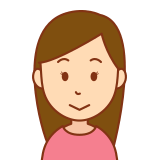
解約時には次の注意点を確認しましょう。
- バックアップデータを確認
- 有料ストレージがある場合にはデータを移行
- GメールやGoogleドキュメントはそのまま
- メンバーシップ契約がある場合は別途確認
Google oneの無料ストレージについて
Google Oneの無料ストレージは15GB以下に設定されていますが、日常的な写真やドキュメントをバクアップするには十分なストレージであるといえます。
そして安全性やデバイス間のアクセスの良さを考えると、データのバックアップ機能としては優れたストレージといえます。
仮にデータ容量が足りなくなったとしても、リーズナブルな有料ストレージへの移行も簡単です。
Google Oneの疑問点と注意点をまとめてみた
ここまでみてきたGoogle Oneについて整理するために、この章ではその疑問点と注意点をまとめてみました。
機種変更したらバックアップはどうなる?
機種変更前のデバイスでGoogle Oneにバックアップされたデータは、機種変更後に次の手順で安全に移行できます。
- Google Oneにあるバックアップデータの確認
- 変更後のデバイスでGoogle Oneにログイン
- データを変更後のデバイスに復元
このように、デバイスの機種変更があっても、Google Oneでバックアップをとっていたらデータの移行は安全に復元できます。
Google Oneの自動バックアップ機能とは
Google Oneのバックアップデータは自動的に行われますが、自分で任意にバックアップしたい場合には次の手順で簡単に設定できます。
- Google Oneのアカウントにログイン
- バックアップ設定→バックアップオフ
- 変更のカスタマイズによりバックアップの設定を変更
バックアップの保存場所はどこ?
Google Oneでバックアップされたデータは、Googleが運営するクラウドのサーバーに安全に保存され、Google Oneにログインすることで、どのデバイスからでもアクセスできます。
最後に
Google Oneのバックアップは、Googleが運営するクラウド上に保存されるので、安全性が確保され、Google Oneへのログインにより、どのPCやスマホからでもデバイスの区別なくアクセスできます。
一般的な利用者にとって嬉しい15MBの無料ストレージは、日常の写真やドキュメントのバックアップとしては充分でしょう。
さらにビジネスなどでデータの容量が足りない時には、簡単にグレードアップができるストレージは、利便性も高いといえます。
このようにGoogle Oneは、大切な写真などの画像データはじめ、書類や文章などのドキュメントはもちろん、普段よく使うGメールなどの大切なデータのバックアップには最適なストレージといえるでしょう。